შეამოწმეთ მთელი სტატია იმის გასაგებად, თუ როგორ უნდა შეასრულოთ CP2102 დრაივერის ჩამოტვირთვა და ინსტალაცია Windows 10/11-ზე მარტივად.
CP2102 არის USB მოწყობილობა, რომელიც მუშაობს როგორც ხიდი მოწყობილობებისთვის. ამ ხიდის დახმარებით სისტემას შეუძლია დაუკავშირდეს და დაუკავშირდეს UART მოწყობილობას USB პორტის გამოყენებით. ამიტომ, თუ გსურთ, რომ UART მოწყობილობებმა სწორად იმუშაონ თქვენს სისტემაზე, მაშინ მარტივად უნდა ჩამოტვირთოთ და განაახლოთ მისი დრაივერი.
ამ სტატიის დახმარებით ჩვენ გადავხედავთ რამდენიმე უმარტივეს და ჭკვიან გზას CP2102 USB-ზე UART ხიდის კონტროლერის დრაივერის მარტივად ჩამოსატვირთად. მომდევნო სექციებში ნახავთ მრავალ მეთოდს, რომლებიც ჩამოთვლილია და აგიხსნით. სცადეთ რომელიმე ამ მეთოდიდან და მიიღეთ დრაივერის უახლესი ვერსია. ასე რომ, ყოველგვარი შეფერხების გარეშე, მოდით, დაუყოვნებლივ გადავხედოთ მეთოდს.
როგორ ჩამოტვირთოთ CP2102 დრაივერი Windows-ისთვის?: მეთოდები
ამ სახელმძღვანელოს მომდევნო სექციებში ჩამოთვლილია დრაივერის ჩამოტვირთვის საუკეთესო და ყველაზე სანდო მეთოდები და შემდეგ გააგრძელეთ CP2102 დრაივერის ინსტალაცია. ამ სიაში პირველი სამი მეთოდი არის ხელით და დამღლელი. ისინი დიდ დროსა და ძალისხმევას წაგართმევთ და შესაძლოა შემდგომშიც კი წარუმატებლობდეთ. აქედან გამომდინარე, უმჯობესია გამოიყენოთ ბოლო ავტომატური მეთოდი, რომელიც საშუალებას გაძლევთ განაახლოთ დრაივერი ერთი დაწკაპუნებით.
მეთოდი 1: ეწვიეთ მწარმოებლის ოფიციალურ ვებსაიტს
CP2102 ჩიპის მწარმოებელს შეუძლია მოგაწოდოთ იგივე დრაივერი. თუმცა, თუ არ გაქვთ საჭირო ცოდნა მწარმოებლის, ჩიპის ან ვებსაიტის შესახებ, შესაძლოა ვერ განაახლოთ CP2102 დრაივერი Windows-ისთვის. თუმცა, ქვემოთ მოცემული ნაბიჯები დაგეხმარებათ დრაივერის მარტივად გადმოტვირთვაში:
- პირველ რიგში, ეწვიეთ CP2102 ჩიპის ოფიციალური ვებგვერდი.
- გვერდზე ნახავთ განყოფილებას, სადაც ნათქვამია ჩამოტვირთეთ USB UART Bridge VCP დრაივერები. დააწკაპუნეთ იგივეზე გასაგრძელებლად.
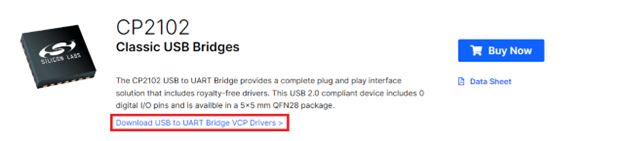
- დრაივერების გვერდზე დააწკაპუნეთ ჩამოტვირთვები ჩანართი.
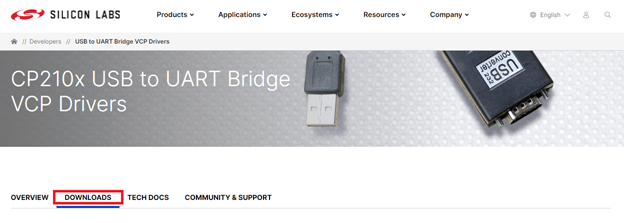
- პროგრამული უზრუნველყოფის კატეგორიაში ნახავთ დრაივერების ჩამონათვალს. დააწკაპუნეთ ინდივიდუალური მძღოლები რომლის ჩამოტვირთვაც გსურთ.
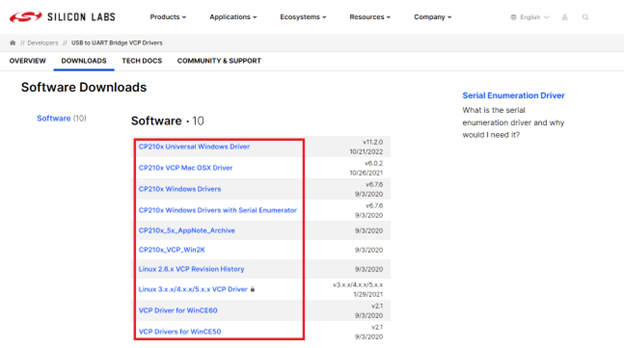
- .zip ფაილი ჩამოიტვირთება თქვენს კომპიუტერში. ამოიღეთ ფაილი და შემდეგ დააინსტალირეთ დრაივერი.
- დრაივერის დაყენების შემდეგ, გადატვირთეთ სისტემა.
როგორც ხედავთ, ეს მეთოდი მექანიკურია და შესაძლოა გარკვეული პრობლემები შეგიქმნათ Windows 10/11-ისთვის CP2102 დრაივერის ჩამოტვირთვისას. თუ ასე გრძნობდით და რაიმე პრობლემის წინაშე აღმოჩნდით, მაშინ სცადეთ შემდეგი გამოსავალი.
ასევე წაიკითხეთ: USB to rs232 დრაივერის ჩამოტვირთვა და განახლება Windows 10, 11-ისთვის (სწრაფად)
მეთოდი 2: გამოიყენეთ მოწყობილობის მენეჯერი
კიდევ ერთი მიდგომა CP2102 USB-ზე UART ხიდის კონტროლერის დრაივერის ჩამოტვირთვისა და განახლებისთვის არის მოწყობილობის მენეჯერის გამოყენება. მოწყობილობის მენეჯერი არის Windows-ში ინტეგრირებული ინსტრუმენტი. ამ პროგრამის ერთადერთი ამოცანაა დაგეხმაროთ ყველა ინტეგრირებული და გარე დაკავშირებული მოწყობილობისა და პერიფერიული მოწყობილობის მართვაში. თქვენ ასევე შეგიძლიათ გამოიყენოთ იგი დრაივერების განახლებისთვის. მიჰყევით ქვემოთ მოცემულ ნაბიჯებს მეტის გასაგებად:
- პირველ რიგში, დააწკაპუნეთ მაუსის მარჯვენა ღილაკით ვინდოუსის ლოგო და გახსენით Მოწყობილობის მენეჯერი.

- როდესაც ინსტრუმენტი გამოჩნდება, ნახავთ სხვადასხვა კატეგორიებს. ორჯერ დააწკაპუნეთ Სხვა მოწყობილობები კატეგორია მის გასაფართოვებლად.
- მოძებნეთ CP2102 USB to UART ხიდის კონტროლერი, დააწკაპუნეთ მასზე მარჯვენა ღილაკით და შემდეგ დააწკაპუნეთ განახლებაზე მძღოლი.

- ეკრანზე შეიძლება გამოჩნდეს ამომხტარი ფანჯარა, რომელიც მოგთხოვთ დახმარებას განახლების პროცედურაში. დააჭირეთ ღილაკს, რომელშიც ნათქვამია მოძებნეთ დრაივერის განახლებები ავტომატურად.

- ზოგიერთი ინსტრუქცია შეიძლება გამოჩნდეს და თქვენ უნდა მიჰყვეთ იგივეს შესასრულებლად CP2102 დრაივერის დაყენება.
- როდესაც მთელი პროცესი დასრულდება, გადატვირთეთ სისტემა.
ასე რომ, ეს იყო მთელი პროცედურა, რომელიც განმარტავს, თუ როგორ გამოიყენოთ Device Manager ასეთი განახლებისთვის. სცადეთ შემდეგი გამოსავალი, თუ ეს ვერ მოხერხდა.
მეთოდი 3: CP2102 დრაივერის ჩამოტვირთვა სისტემის განახლების გამოყენებით
დრაივერების განახლების კიდევ ერთი მეთოდი, თუმცა შორს მიღწეულია, არის Windows Update-ის გამოყენება. Windows ოპერაციული სისტემის უახლეს ვერსიაზე განახლება ასევე დაგეხმარებათ ზოგიერთი დრაივერის განახლებაში. ეს ასევე მოიცავს CP2102 USB to UART ხიდის კონტროლერის დრაივერი. მიჰყევით ქვემოთ მოცემულ ნაბიჯებს მეტის გასაგებად:
- დააჭირეთ Win+S გასაღებები, ტიპი Შეამოწმოთ განახლებებიდა დაარტყა შედი. ეს გადამისამართებთ თქვენ ვინდოუსის განახლება სასარგებლო.

- დაელოდეთ კომუნალური პროგრამის ჩატვირთვას და დააწკაპუნეთ მასზე Შეამოწმოთ განახლებები ღილაკი.

- OS-ის ზოგიერთი განახლება შეიძლება გამოჩნდეს ეკრანზე. ჩამოტვირთეთ და დააინსტალირეთ იგივე განახლებები გასაგრძელებლად.

ეს მეთოდი შეიძლება არ იმუშაოს, თუ ოპერაციული სისტემა ვერ იპოვის საჭირო დრაივერს თქვენი სისტემისთვის. აქედან გამომდინარე, გონივრული იქნება დაივიწყოთ ყველა ზემოთ ჩამოთვლილი მეთოდი და მარტივად მიიღოთ ავტომატური.
ასევე წაიკითხეთ: როგორ ჩამოტვირთოთ WD SES მოწყობილობის USB მოწყობილობის დრაივერი Windows 10-ისთვის
მეთოდი 4: Bit Driver Updater - საუკეთესოა CP2102 დრაივერის განახლებისთვის
და ბოლოს, ნება მოგვეცით წარმოგიდგინოთ ყველაზე საოცარი გადაწყვეტა ნებისმიერი დრაივერის განახლებისა და ინსტალაციისთვის. Bit Driver Updater არის საოცარი პროგრამა Windows მოწყობილობებისთვის. ამ დამოუკიდებელი გადაწყვეტის გამოყენებით, შეგიძლიათ განაახლოთ ნებისმიერი ტიპის დრაივერი ერთი დაწკაპუნებით. უფრო მეტიც, თუ გსურთ განახლებების დაგეგმვა, შეგიძლიათ ამ პროგრამული უზრუნველყოფის დახმარება. გარდა ამისა, Bit Driver Updater-ით თქვენ ასევე მიიღებთ ფუნქციებს, როგორიცაა ავტომატური განახლებები, დრაივერის სარეზერვო/აღდგენა, განახლებების იგნორირება და სხვა. ხელსაწყოს მრავალენოვანი ინტერფეისი ყველას უადვილებს ხელსაწყოს გამოყენებას. სხვა ფუნქციები ასევე ხელმისაწვდომია და მათზე წვდომა შეგიძლიათ ინსტრუმენტის ჩამოტვირთვისა და ინსტალაციის შემდეგ.
ახლა მოდით გადავხედოთ Windows 11/10-ზე CP2102 დრაივერის ჩამოტვირთვისა და განახლების პროცედურას. მიჰყევით ქვემოთ მოცემულ ნაბიჯებს, რომ იცოდეთ ყველაფერი:
- ჩამოტვირთეთ Bit Driver განახლება ლურჯზე დაწკაპუნებით ჩამოტვირთვა ღილაკი ქვემოთ.

- დააინსტალირეთ პროგრამული უზრუნველყოფა თქვენს Windows მოწყობილობაზე და გაშვება მას შემდეგ.
- ინსტრუმენტი ავტომატურად დაიწყებს თქვენი სისტემის სკანირებას. დააწკაპუნეთ დრაივერების სკანირება ღილაკი თუ არა.

- როდესაც სიის განახლებები გამოჩნდება, მოძებნეთ CP2102 დრაივერი და დააწკაპუნეთ მასზე განაახლეთ ახლა ღილაკი მის გასწვრივ. ალტერნატიულად, თქვენ ასევე შეგიძლიათ მიიღოთ დახმარება Ყველაფრის განახლება ღილაკი, რომ მიიღოთ განახლებები ყველა მოძველებული, დაკარგული და გატეხილი დრაივერებისთვის მარტივად.

- როდესაც მთელი პროცედურა დასრულდება, გადატვირთეთ სისტემა.
CP2102 დრაივერის ჩამოტვირთვა და ინსტალაცია Windows-ზე: წარმატებული
ასე რომ, აქ ჩვენ ვასრულებთ ზემოთ მოცემულ განყოფილებებს, სადაც გაჩვენებთ CP2102 USB-ზე UART ხიდის კონტროლერის დრაივერის ჩამოტვირთვის მრავალ გზას. ვიმედოვნებთ, რომ ამ მეთოდიდან მინიმუმ ერთის გამოყენებით, თქვენ შეძლებთ დრაივერის მარტივად დაყენებას. თუმცა, თუ თქვენ გაქვთ შეკითხვები სახელმძღვანელოსთან ან მის მეთოდებთან დაკავშირებით, გამოიყენეთ კომენტარების განყოფილება ქვემოთ. იქ შეგიძლიათ წარმოადგინოთ თქვენი შეკითხვები, გააზიაროთ თქვენი გამოხმაურება, დაწეროთ მიმოხილვა და კიდევ მოგვაწოდოთ გადაწყვეტილებები ჩვენი გაუმჯობესებისთვის.
ასევე წაიკითხეთ: Fresco Logic USB Display Driver ჩამოტვირთვა და განახლება Windows-ისთვის
ჩვენ ვაფასებთ თქვენს აზრებს და წინადადებებს. თუ მოგეწონათ ეს სტატია იმის შესახებ, თუ როგორ უნდა გადმოწეროთ CP2102 დრაივერი Windows 11/10-ზე, დაუყოვნებლივ გამოიწერეთ ჩვენი ბიულეტენი. თქვენ ასევე შეგიძლიათ მოგვყვეთ ფეისბუქი, Twitter, ინსტაგრამი, Pinterest, და Tumblr.